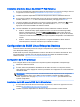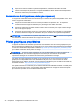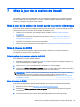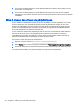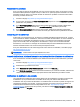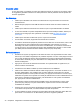HP Workstation User Guide
Table Of Contents
- Recherche de ressources HP
- Fonctionnalités des stations de travail
- Installation de la station de travail
- Vérification du bon état de la ventilation
- Procédures d'installation
- Ajout d'écrans
- Planification de moniteurs supplémentaires
- Recherche des cartes graphiques prises en charge
- Association des cartes graphiques aux connecteurs de l'écran
- Identification des exigences de connexion du moniteur
- Connexion et configuration de moniteurs
- Utilisation d'un utilitaire de configuration des cartes graphiques de tierces parties
- Personnalisation de l’affichage du moniteur (Windows)
- Installation des composants optionnels
- Sécurité
- Recyclage produits
- Configuration, sauvegarde, restauration et réinstallation de Windows 7
- Configuration, sauvegarde, restauration et réinstallation de Windows 8
- Configuration et restauration de Linux
- Mise à jour de la station de travail
- Diagnostics et résolution des problèmes
- Entretien courant
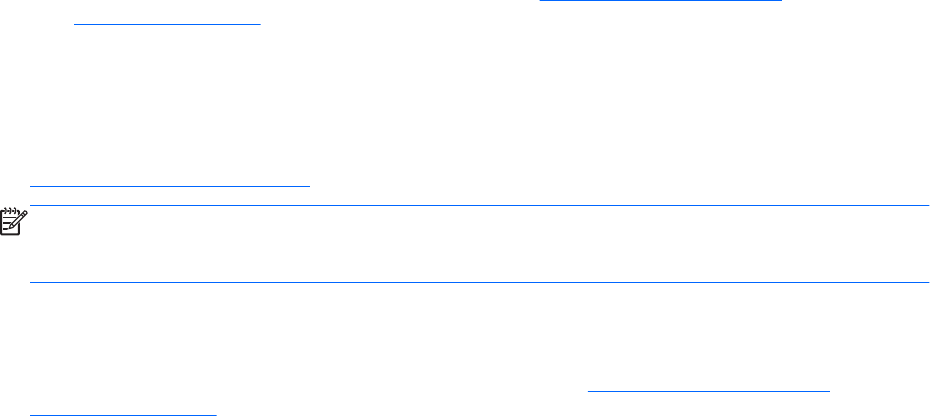
●
Si vous venez d’ajouter un nouveau matériel, retirez-le pour vérifier si la station de travail
fonctionne correctement.
●
Si vous venez d’ajouter un nouveau logiciel, désinstallez-le pour vérifier que la station de travail
fonctionne correctement.
●
Si le moniteur connecté à une unité de type tour, ordinateur de travail ou tout-en-un reste noir :
◦
Branchez-le sur un autre connecteur vidéo de l'ordinateur, si possible. Vous pouvez
également remplacer le moniteur par un autre qui fonctionne parfaitement avec une autre
station de travail.
◦
Vérifiez que l'ordinateur
et le moniteur
sont branchés sur une prise électrique en bon état
de fonctionnement.
◦
Vérifiez que le moniteur est sous tension et que son voyant vert est allumé.
◦
Si l'affichage est sombre, augmentez la luminosité et le contraste.
●
Si l'écran interne d'un ordinateur tout-en-un reste noir, ouvrez l'ordinateur et assurez-vous que la
carte graphique est correctement installée.
●
Effectuez la mise à jour du BIOS. Il existe peut-être une nouvelle version du BIOS qui prend en
charge de nouvelles fonctions ou qui permet de résoudre votre problème.
●
Pour plus d'informations, reportez-vous au chapitre sur la résolution des problèmes du
Manuel
de maintenance et d'entretien
disponible à l'adresse http://www.hp.com/support/
workstation_manuals.
Customer self-repair
Dans le cadre du programme Customer self-repair, vous pouvez commander une pièce de rechange
et en effectuer l'installation sans l'assistance technique HP sur site. Le programme Customer Self-
Repair peut s'avérer nécessaire pour certains composants. Reportez-vous à la rubrique
http://www.hp.com/go/selfrepair pour plus d'informations sur le programme.
REMARQUE : Certains composants ne peuvent pas faire l'objet d'une réparation par le client et
doivent être renvoyés à HP pour réparation. Contactez le support HP pour obtenir des instructions
détaillées avant d'essayer de retirer ou de réparer ces composants.
Autres options de résolution des problèmes
Les techniques et outils de résolution des problèmes supplémentaires suivants sont répertoriés dans
le
Manuel de maintenance et d'entretien
disponible à l'adresse http://www.hp.com/support/
workstation_manuals :
●
Codes d'erreur POST
●
Codes des signaux sonores et des voyants de diagnostic
●
Scénarios de résolution des problèmes et solutions
●
HP PC Hardware Diagnostics UEFI
Ressources et outils HP de résolution des problèmes 41